Gestion de l'alimentation de l'état du lien est un paramètre d'options d'alimentation très important dans votre Panneau de configuration. Il vous permet de contrôler la façon dont votre système consomme de l'énergie pendant les états branché et débranché. Ce paramètre est particulièrement utile si vous avez un ordinateur portable, car un ordinateur portable alimenté par batterie doit économiser son énergie pour durer plus longtemps. Link State Power Management a 3 modes; l'un est désactivé, l'autre est Économies d'énergie modérées et le dernier est Économies d'énergie maximales.
Lisez la suite pour savoir comment activer ou désactiver cette fonctionnalité dans votre Windows 11.
Étape 1: Lancer le Courir fenêtre en appuyant sur les touches Gagner et R à la fois.
Tapez powercfg.cpl et frappe d'accord bouton.
powercfg.cpl
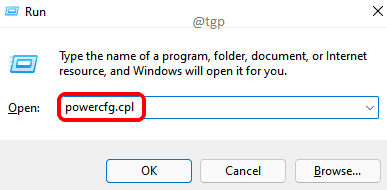
Étape 2: Quand le Options d'alimentation la fenêtre s'ouvre, cliquez sur le lien Modifier les paramètres du forfait contre la Forfait sélectionné.
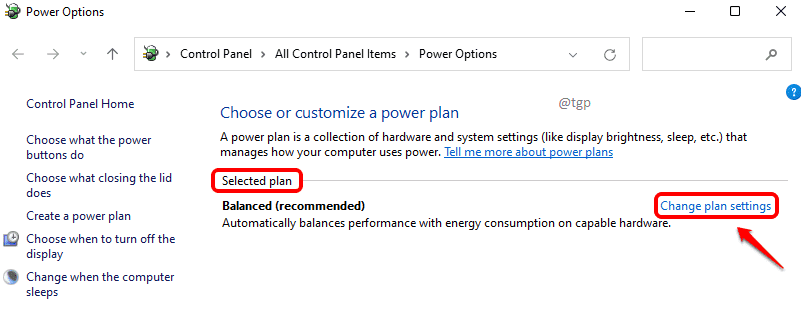
Étape 3: Comme suivant, cliquez sur le lien qui dit Modifier les paramètres d'alimentation avancés.
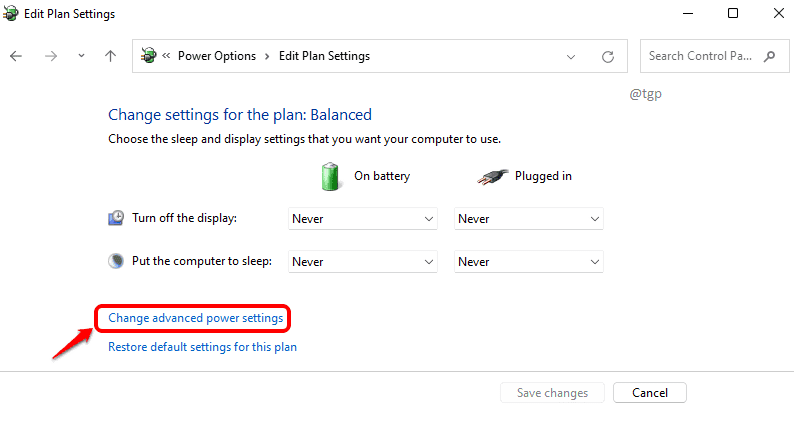
Étape 4: Dans la fenêtre Paramètres d'alimentation, vous serez sous l'onglet Réglages avancés.
Tout d'abord, développez le Paramètres PCI Express.
Ensuite, développez le Gestion de l'alimentation de l'état du lien Les paramètres.
Vous avez maintenant la possibilité de choisir Désactivé, Économies d'énergie modérées et Économies d'énergie maximales contre Sur la batterie et Branché Les paramètres. Choisissez selon vos besoins.
Une fois que vous avez terminé, appuyez sur Appliquer puis d'accord boutons.
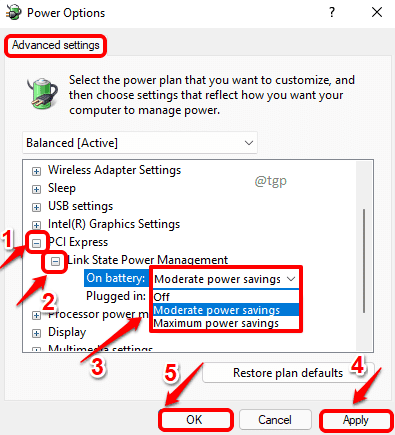
Noter: Désactivé signifie que la gestion de l'alimentation de l'état du lien est désactivée. C'est-à-dire qu'il n'y aura pas d'économie d'énergie. Économies d'énergie modérées signifie que les économies d'énergie seront moindres et que le temps nécessaire à l'ordinateur pour sortir du mode veille sera également moindre. Pour Économies d'énergie maximales, les économies d'énergie seront très élevées, mais le temps nécessaire à l'ordinateur pour sortir du mode veille sera également élevé.
J'espère que vous avez trouvé l'article utile.


